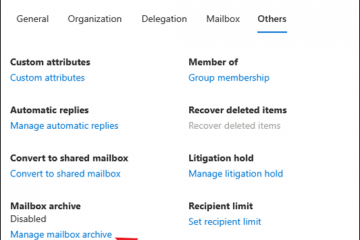Deshacer es uno de los atajos de teclado más esenciales en cualquier computadora. Ya sea que esté editando texto, administrando archivos o diseñando gráficos, le permite revertir errores rápidamente sin perder el progreso. Esta guía explica cómo utilizar el método abreviado Deshacer en Windows, Mac y otras plataformas, además de qué hacer si deja de funcionar.
1) Deshacer en el teclado de Windows (Ctrl + Z)

En Windows, el atajo Ctrl + Z es el comando de referencia para deshacer casi cualquier acción. Puedes usarlo en Word, Explorador de archivos, navegadores o aplicaciones de diseño. Revierte su última edición o cambio de archivo, ahorrándole tiempo cuando comete un error.
2) Deshacer en el teclado de Mac (Comando + Z)


En macOS, el comando equivalente es Comando + Z. Funciona en Finder, Pages, Safari y la mayoría de las aplicaciones de Mac. Al igual que en Windows, revierte instantáneamente su acción anterior, ya sea eliminar un archivo o eliminar texto.

3) Deshacer en Linux y Chromebook
La mayoría de las distribuciones de Linux y Chromebooks también usan Ctrl + Z para Deshacer. Sin embargo, algunas ventanas de terminal o entornos de codificación pueden interpretarlo de manera diferente, así que verifique la configuración específica de la aplicación antes de usarla en herramientas de desarrollador.
4) Deshacer en aplicaciones populares
Deshacer en Microsoft Word, Excel y PowerPoint
Las aplicaciones de Microsoft Office admiten atajos de teclado e íconos de la barra de herramientas para Deshacer y Rehacer. Presione Ctrl + Z para deshacer o haga clic en la flecha curva en la barra de herramientas. Puede deshacer varias acciones en secuencia, lo que ayuda a la hora de editar documentos grandes.
Deshacer en navegadores web (Chrome, Edge, Firefox)


En los navegadores, Ctrl + Z puede deshacer el texto eliminado en formularios o el cierre de pestañas. También puede presionar Ctrl + Shift + T para volver a abrir una pestaña cerrada recientemente, una característica relacionada pero separada. Esto facilita la recuperación de páginas cerradas accidentalmente.
Deshacer en el Explorador de archivos y el Finder


También puede deshacer operaciones de archivos como movimientos, cambios de nombre o eliminaciones. En Windows, presione Ctrl + Z, o en Mac, Comando + Z. Esto funciona incluso para lotes de archivos grandes, siempre y cuando la ventana permanezca abierta.
Deshacer en software creativo (Photoshop, Illustrator, etc.)
Las herramientas creativas a menudo amplían las capacidades de Deshacer con paneles de historial de varios pasos. Por ejemplo, Photoshop usa Ctrl + Alt + Z para retroceder varios pasos. Estos atajos te ayudan a experimentar libremente mientras mantienes el control sobre tus ediciones.
4) Cómo rehacer después de deshacer
Rehacer en Windows (Ctrl + Y o Ctrl + Shift + Z)
Para rehacer una acción que acabas de deshacer, usa Ctrl + Y o Ctrl + Shift + Z. Ambos comandos funcionan en muchos programas, aunque ciertas aplicaciones prefieren una combinación sobre la otra. Pruébelos para descubrir cuál es compatible con su software.
Rehacer en Mac (Shift + Command + Z)
En macOS, presione Shift + Command + Z para rehacer una acción deshecha. Este acceso directo le permite alternar entre estados hasta que su documento o archivo tenga el aspecto que desea.
6) Cuando deshacer no funciona
Algunos programas no admiten Deshacer para ciertas acciones, como eliminaciones permanentes de archivos o cambios de configuración. Otros pueden limitar la cantidad de pasos que puede revertir. Si ya cerró un documento, su historial de deshacer generalmente se pierde.
Cómo arreglar el acceso directo de deshacer que no funciona
Reinicie la aplicación y verifique que el acceso directo no haya sido reasignado. Verifique la configuración de su teclado o pruebe con un diseño de entrada diferente. En Windows, el software de terceros a veces puede bloquear los accesos directos; deshabilite los administradores de teclas de acceso rápido en segundo plano si es necesario.
7) Personalizar o reasignar el método abreviado de deshacer
Cambiar los métodos abreviados de teclado en Windows o macOS
Puedes modificar los métodos abreviados de teclado directamente en muchos programas o mediante la configuración del sistema operativo. En macOS, abra Configuración del sistema → Teclado → Atajos de teclado. En Windows, consulte la sección Preferencias u Opciones de su aplicación.
Uso de herramientas de terceros para reasignar accesos directos
Herramientas como AutoHotkey (Windows) y Karabiner-Elements (Mac) le permiten reasignar Deshacer a otra combinación de teclas si es necesario. Esto puede ayudar a los usuarios de accesibilidad o a aquellos que usan teclados fuera de los EE. UU..
Consejos para usar Deshacer de manera efectiva
Use eedo para experimentar de manera segura Aprenda Deshacer en varios niveles y paneles de historial Deshacer no es solo para texto. Puede revertir movimientos de archivos, restaurar pestañas o corregir ajustes de diseño. Dominar este atajo en todas las aplicaciones ahorra tiempo y evita errores.
Preguntas frecuentes
¿Cuál es la tecla de método abreviado para Deshacer? Presione Ctrl + Z en Windows o Comando + Z en Mac para revertir su última acción.
¿Cuál es la diferencia entre Deshacer y Rehacer? Deshacer elimina su acción más reciente, mientras que rehacer vuelve a aplicar el cambio que acaba de deshacer.
¿Puedo deshacer varias veces? acciones a la vez? Sí, muchas aplicaciones admiten deshacer varios pasos para que puedas retroceder varios cambios.
¿Por qué Deshacer no funciona en mi aplicación? Algunos programas no rastrean ciertas acciones, o tu historial de deshacer puede borrarse al cerrar archivos.
¿Cómo puedo personalizar los atajos de Deshacer? Utiliza la configuración de teclado integrada o herramientas de reasignación de terceros para asignar tus acciones preferidas combinación.
Resumen de atajos de teclado
Referencia rápida para los atajos de Deshacer y Rehacer en todas las plataformas.
Conclusión
Saber cómo deshacer en el teclado es una de las formas más rápidas de recuperarse de los errores. Ya sea que uses Windows, Mac o Linux, estos atajos pueden ayudarte a trabajar de manera más eficiente y segura en todas tus aplicaciones favoritas.